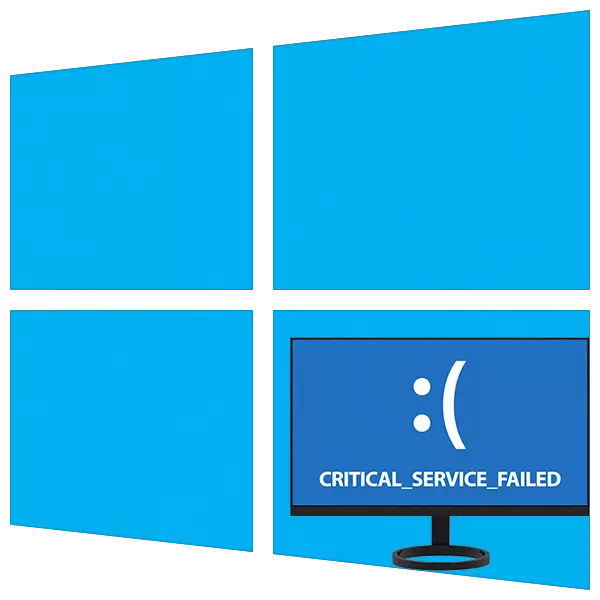
Ang labing dili maayo nga mga sayup kung nagtrabaho sa mga bintana mga bsod - "asul nga mga screen sa kamatayon". Gisugyot nila nga ang usa ka kritikal nga kapakyasan nahitabo sa sistema ug imposible ang paggamit niini nga wala'y pag-rebolusyon o dugang nga pagmaniobra. Karon atong pag-analisar ang mga paagi aron matul-id ang usa sa mga problema sa titulo nga "Critical_service_FAILE".
Pagsulbad sa "Critical_service_FAILED" ERROR
Mahimo nimong mahubad ang teksto sa usa ka asul nga screen ingon usa ka "kritikal nga sayup sa serbisyo". Mahimo kini usa ka kapakyasan sa mga serbisyo o mga drayber, ingon man ang ilang panagbangi. Kasagaran ang problema mahitabo human ma-install ang bisan unsang software o pag-update. Adunay laing hinungdan - ang mga malfunction nga adunay usa ka sistema nga hard disk. Gikan niini ug kinahanglan magsugod sa pagtul-id sa kahimtang.Paagi 1: Pagsusi sa disk
Usa sa mga hinungdan sa panghitabo sa kini nga BSOD mahimong mga sayup sa boot disk. Aron mapapas sila, susihon ang chkdssk.exe utility nga gitukod sa mga bintana. Kung ang sistema nakahimo sa pag-download, nan mahimo nimong tawagan kini nga himan nga direkta gikan sa graphical interface o ang "Command Line".
Magbasa pa: Paghimo usa ka Hard disk Diagnostics sa Windows 10
Sa usa ka kahimtang diin dili mahimo ang pag-download, kinahanglan nimo gamiton ang palibot sa pag-ayo pinaagi sa pagdagan sa "Command Line" niini. Ang kini nga menu magbukas pagkahuman sa asul nga screen nga adunay kasayuran mawala.
- Pag-klik sa "Advanced Parameter" button.

- Moadto kami sa seksyon nga "Pagsulbad".

- Dinhi ablihan usab nimo ang usa ka bloke nga adunay "mga opsyonal nga mga parameter".

- Ablihi ang "Command Line".
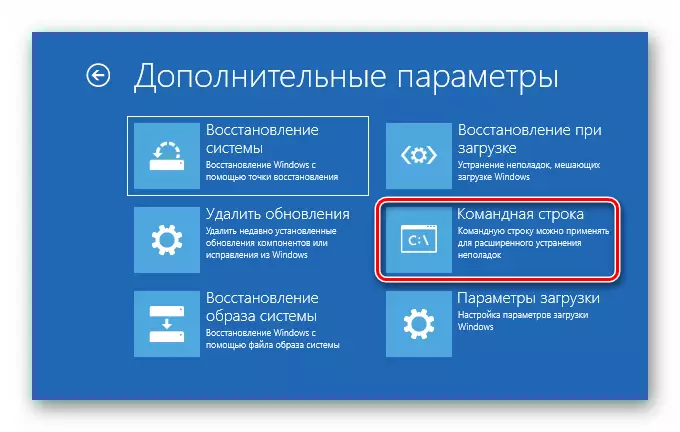
- Pagdagan ang Cantilever Disk Utility pinaagi sa mando
diskpart.
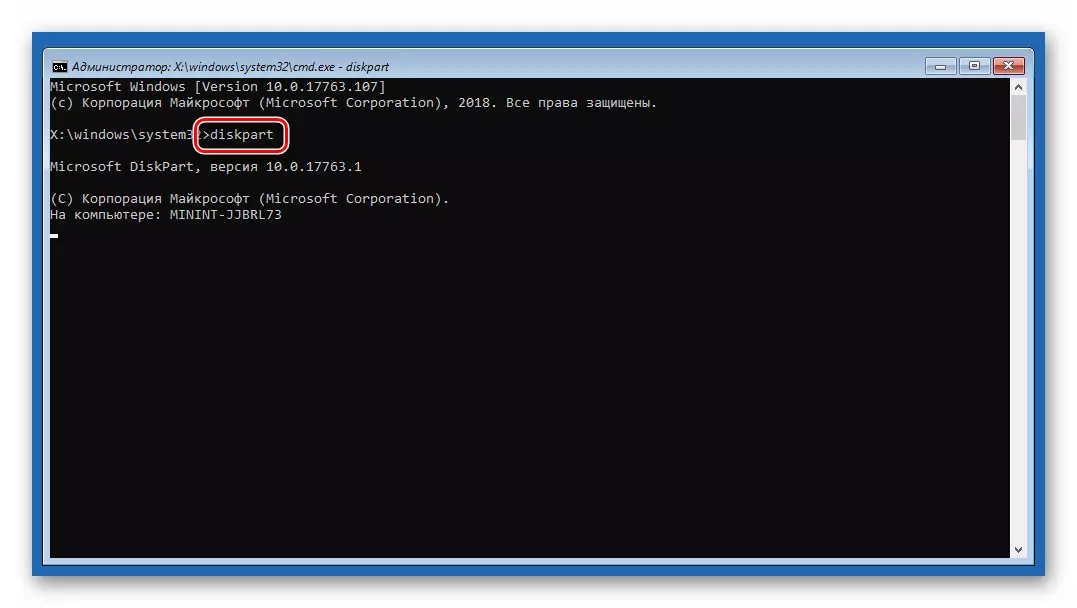
- Gihangyo namon ikaw nga ipakita kanamo ang usa ka lista sa tanan nga mga seksyon sa mga disk sa sistema.
Lis vol.
Nangita kami usa ka System disk. Sanglit ang utility kanunay nga nagbag-o sa letra sa gidaghanon, posible nga mahibal-an ang gusto sa usa nga gidak-on. Sa atong ehemplo, kini mao ang "D:".

- Kompletoha ang Trabaho sa Trabaho.
Mogawas
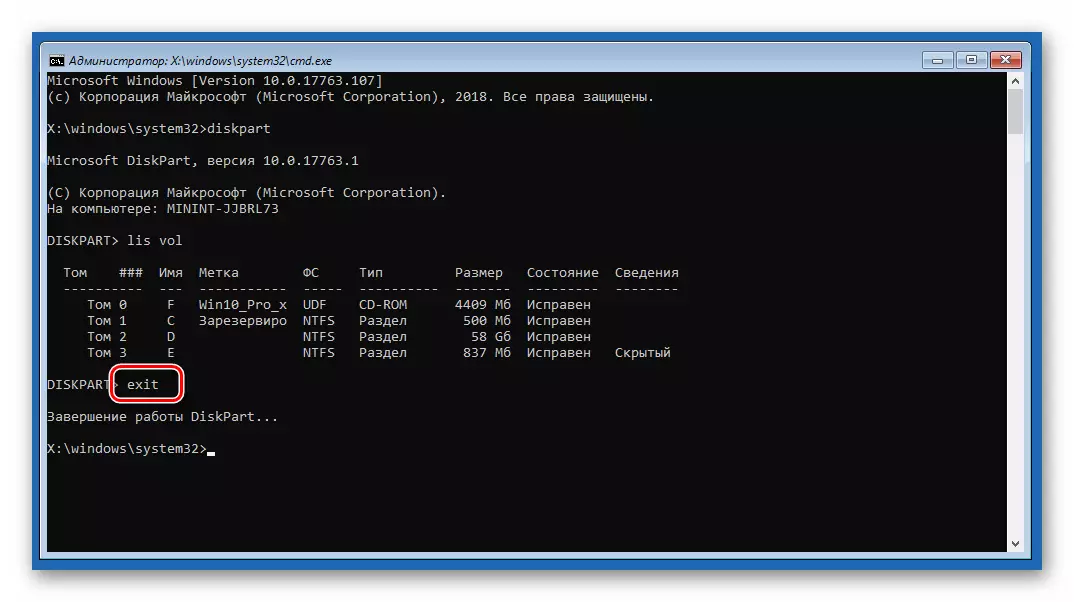
- Karon pagdagan ang tseke ug husto nga mga sayup sa katugbang nga mando sa duha nga ARGUMENTE.
Chkdssk d: / f / r
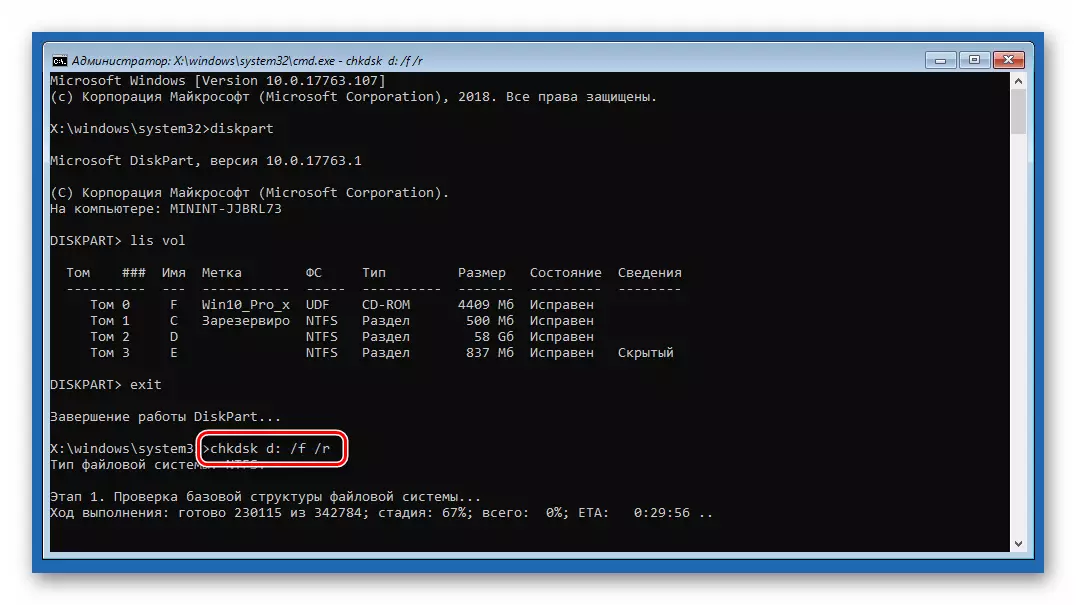
Dinhi "D:" usa ka System Media Sulat, A / F / R - Mga argumento nga nagtugot sa gamit sa pagtul-id sa mga sectors nga "bali".
- Pagkahuman sa proseso nahuman na, paggawas gikan sa console.
Mogawas
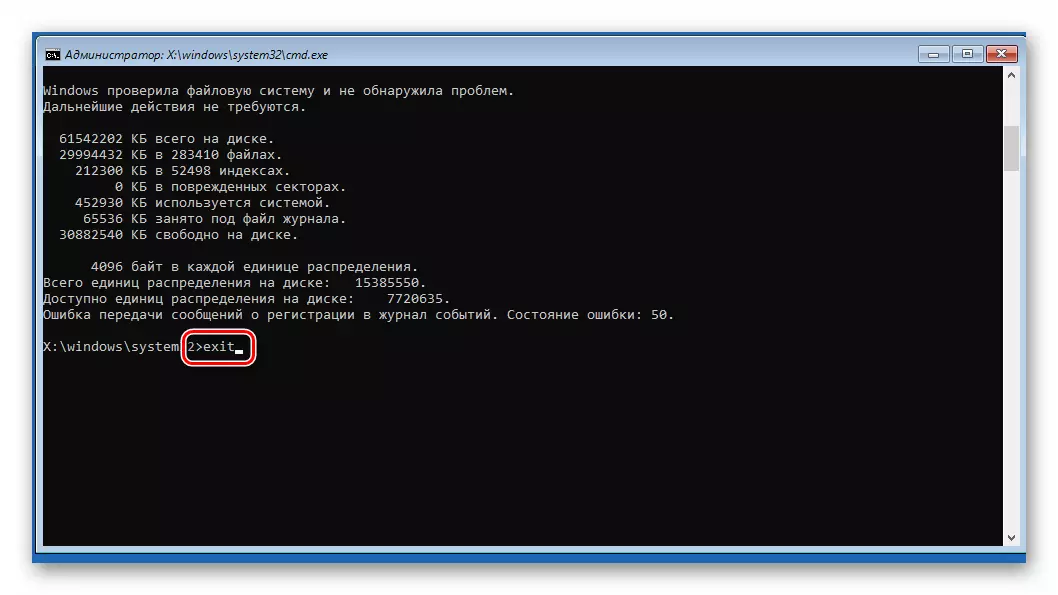
- Gisulayan namon nga magsugod sa sistema. Mas maayo nga buhaton kini, ug dayon i-on ang computer pag-usab.
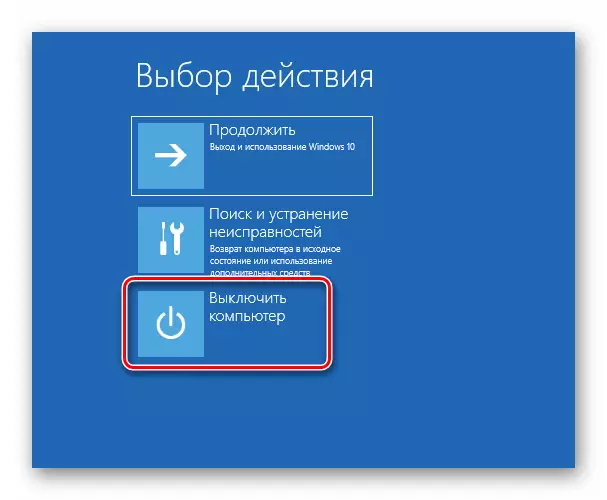
Pamaagi 2: Pag-ayo kung Nag-load
Kini nga himan nagtrabaho usab sa palibot sa pag-ayo, sa awtomatikong pagsusi ug pagtul-id sa tanan nga mga sayup.
- Buhata ang mga aksyon nga gihubit sa mga parapo 1 - 3 sa miaging pamaagi.
- Pilia ang katugbang nga bloke.
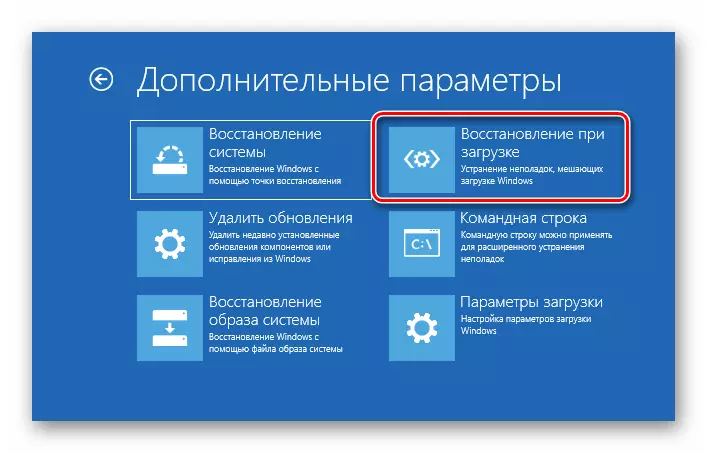
- Naghulat kami hangtod nga nahuman ang himan sa trabaho, pagkahuman ang awtomatikong pag-reboot sa PC mahitabo.
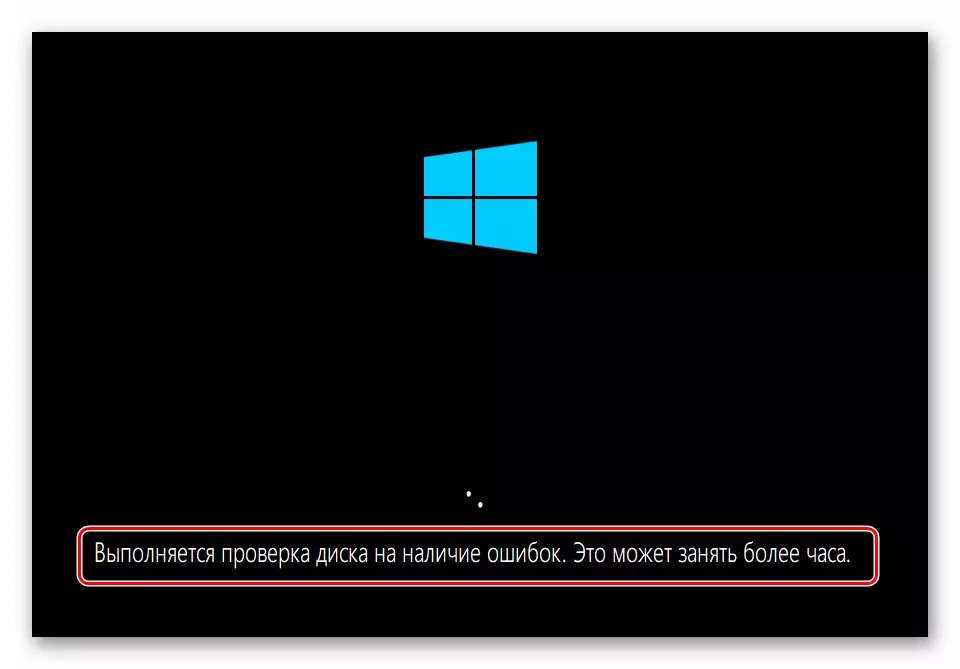
Paagi 3: Ibalik gikan sa punto
Ang mga punto sa pagbawi mga espesyal nga disc nga nagrekord nga adunay mga datos sa mga parameter ug mga file file. Mahimo kini gamiton kung ang pagpanalipod sa sistema na-on. Ang kini nga operasyon kanselahon ang tanan nga mga pagbag-o nga gihimo sa wala pa ang usa ka piho nga petsa. Nabalaka kini sa pag-instalar sa mga programa, drayber ug pag-update, ingon man ang mga setting sa "Windows".
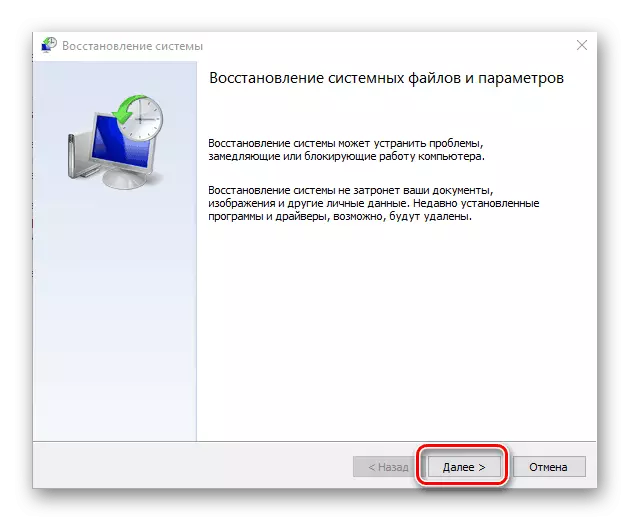
Magbasa pa: Rollback sa Opekto Point sa Windows 10
Paagi 4: Pagwagtang sa mga update
Kini nga pamaagi nagtugot kanimo sa pagtangtang sa labing bag-ong mga pag-ayo ug pag-update. Makatabang kini sa mga kaso diin ang kapilian sa mga puntos wala molihok o nawala sila. Mahimo nimong makit-an ang kapilian sa tanan sa parehas nga palibot sa pagkaayo.Palihug hinumdumi nga kini nga mga aksyon maghikaw kanimo sa abilidad sa paggamit sa mga panudlo sa pamaagi 5, tungod kay ang Windows Folder pagakuhaon.
Pamaagi 5: Kaniadto nga Assembly
Kini nga pamaagi mahimong epektibo kung ang kapakyasan mahitabo matag karon, apan ang sistema gikarga ug kita adunay access sa mga parameter niini. Sa parehas nga oras, ang mga problema nagsugod nga naobserbahan pagkahuman sa sunod nga global nga pag-update "dose".
- Ablihi ang menu nga "Start" ug adto sa mga parameter. Ang parehas nga sangputanan maghatag sa mga bintana + ako yawe nga kombinasyon.
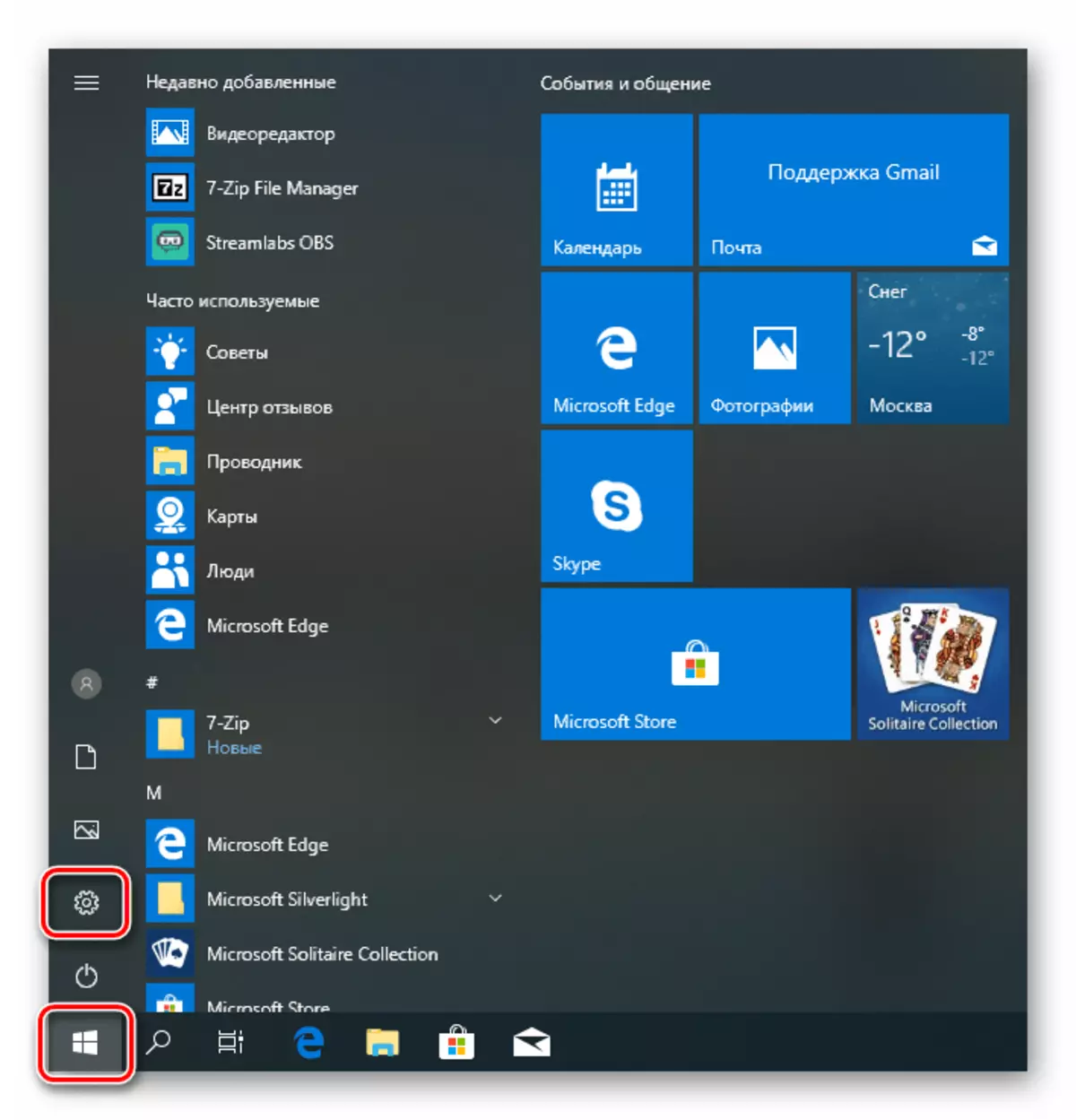
- Moadto kami sa seksyon sa update ug seguridad.
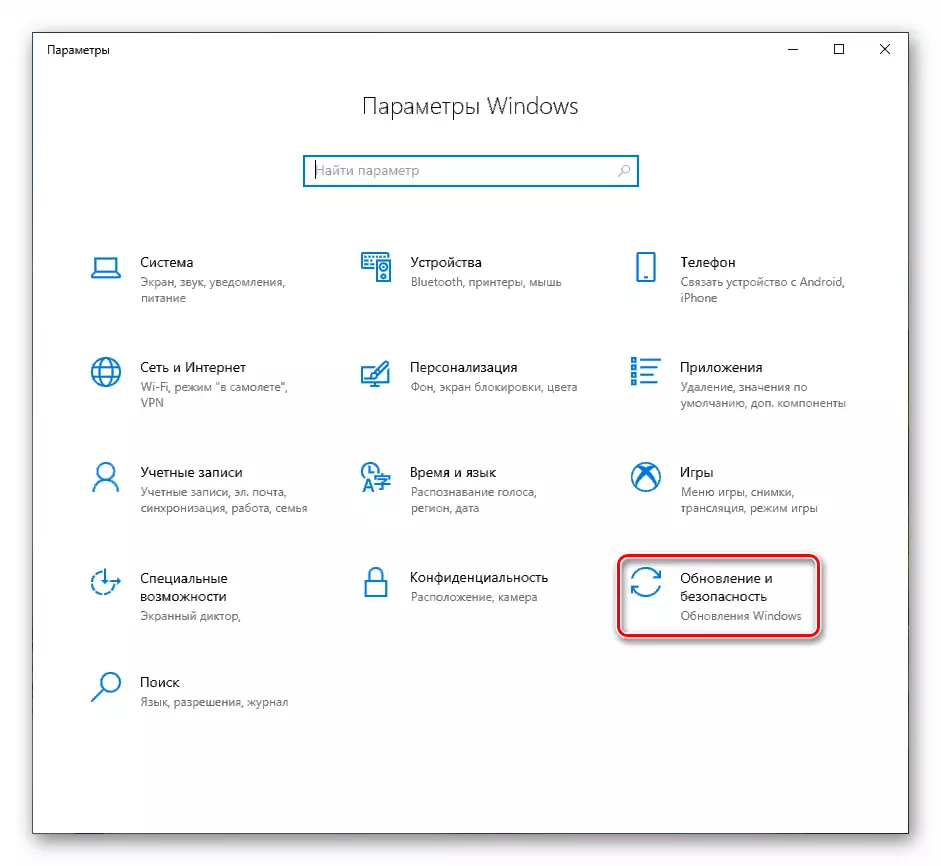
- Lakaw ngadto sa "Ibalik" tab ug i-klik ang "Start" nga butones sa pagbalik nga bloke sa miaging bersyon.
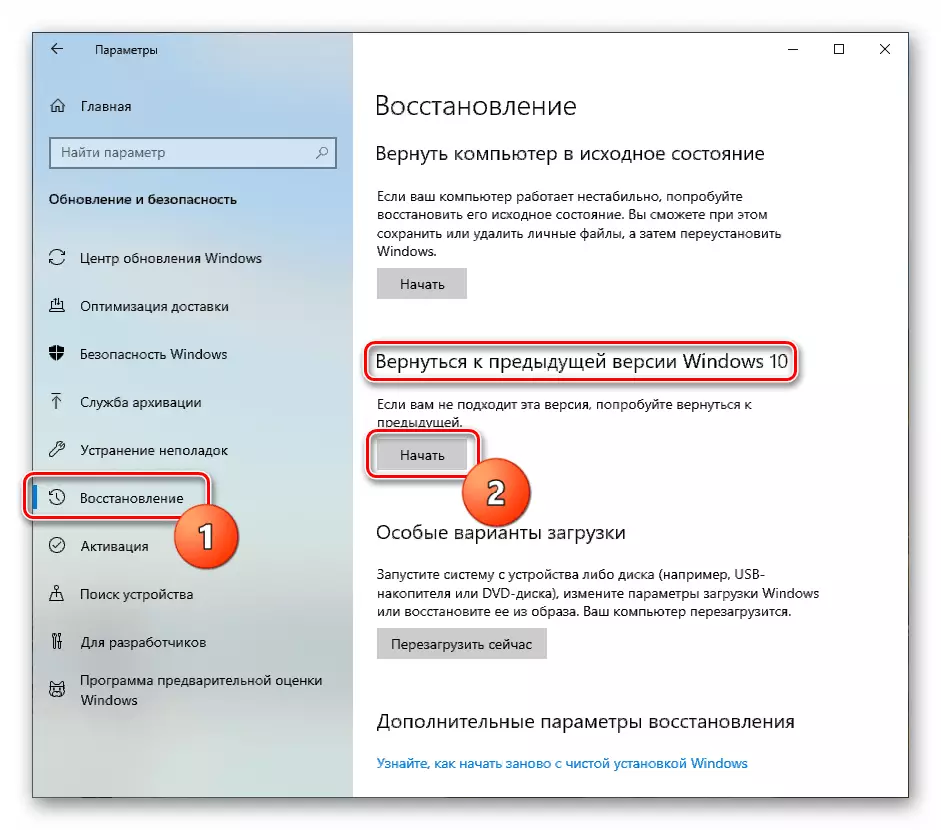
- Magsugod ang usa ka mubo nga proseso sa pag-andam.
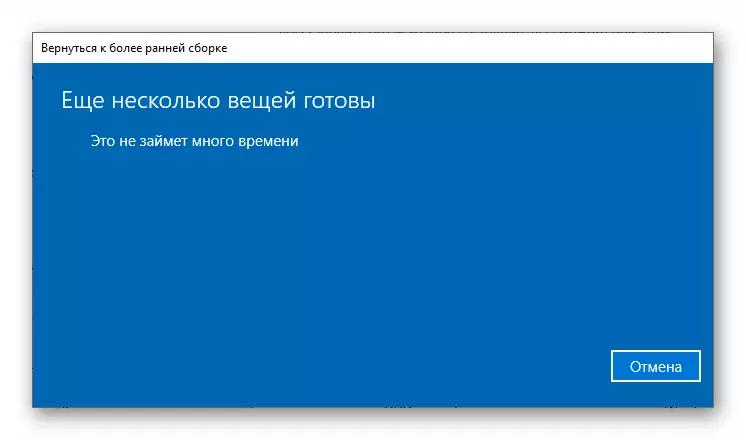
- Nagbutang kami usa ka tangke atbang sa giisip nga hinungdan sa pagkaayo. Dili igsapayan nga atong pilion: Sa panahon sa operasyon dili kini makaapekto. Pag-klik sa "Sunod".
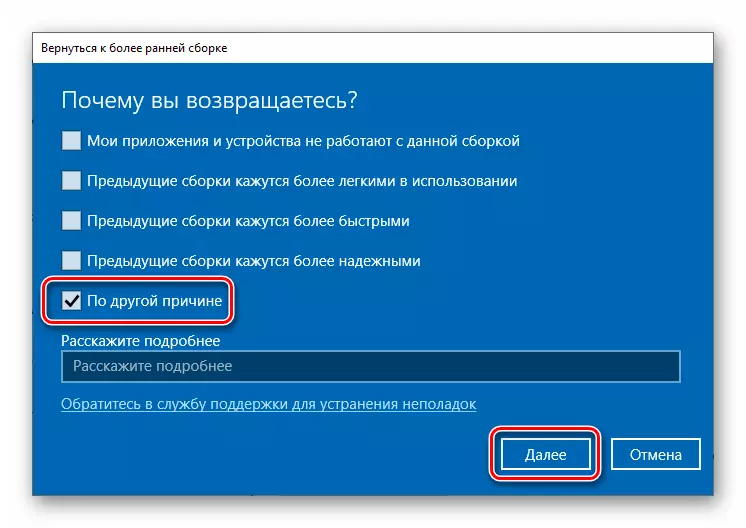
- Mitanyag ang sistema aron susihon ang mga update. Nagdumili kami.
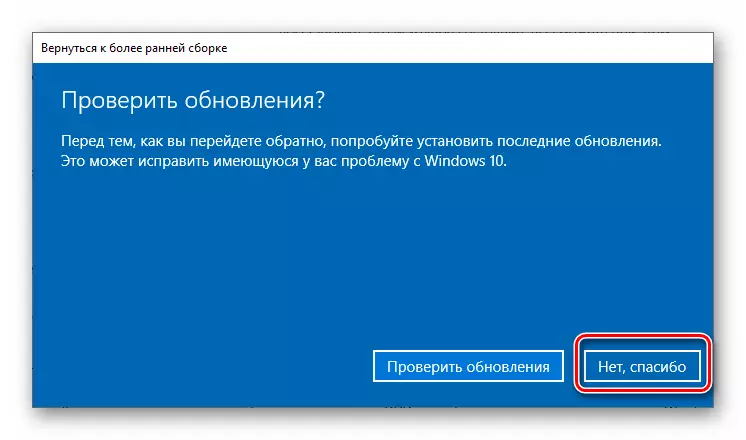
- Basaha pag-ayo ang pasidaan. Ang espesyal nga atensyon kinahanglan ibayad sa pag-file sa mga backup.
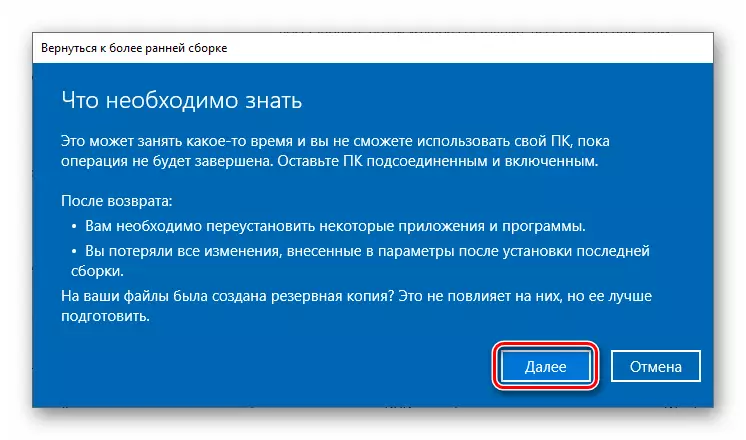
- Laing pasidaan bahin sa kinahanglan nga hinumdoman ang password gikan sa imong account.

- Sa kini nga pagpangandam nahuman, i-klik ang "Balik sa usa ka sayo nga asembliya."
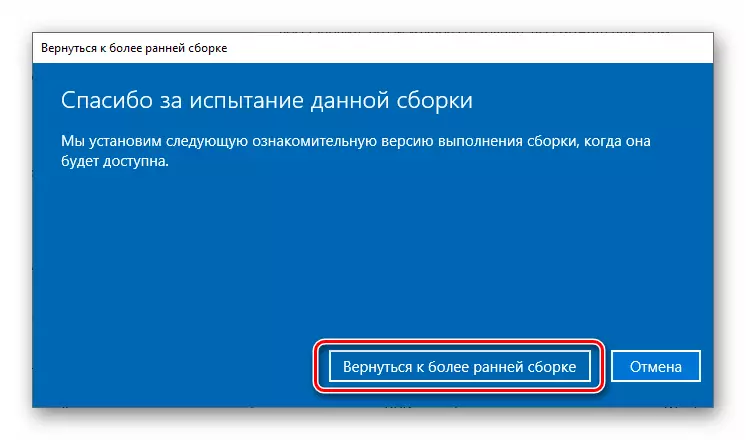
- Naghulat kami alang sa pagkompleto sa pag-ayo.

Kung ang himan nagpagula sa usa ka sayup o ang "Start" nga butones dili aktibo, pag-adto sa sunod nga pamaagi.
Pamaagi 6: Balik sa PC sa Una nga Estado
Ubos sa una nga usa kinahanglan nga makasabut sa estado diin ang sistema diha-diha dayon pagkahuman sa pag-instalar. Mahimo nimong ipadagan ang pamaagi gikan sa parehas nga nagtrabaho nga "Windows" ug gikan sa palibot sa pag-ayo kung nag-load.
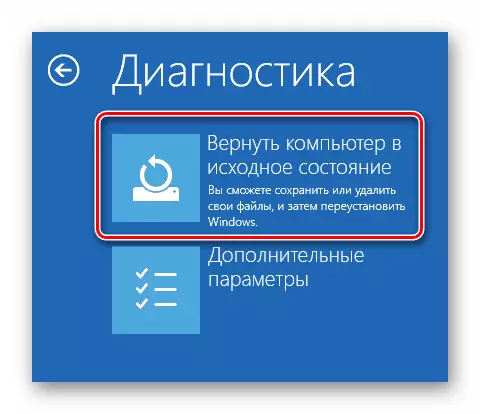
Magbasa pa: Gipahiuli namon ang Windows 10 sa orihinal nga estado
Pamaagi 7: Mga Setting sa Pabrika
Kini usa pa ka kapilian aron ibalik ang mga bintana. Nagpasabut kini usa ka limpyo nga pag-instalar uban ang awtomatikong pagtipig software nga gi-install sa tiggama ug lisensyado nga mga yawe.
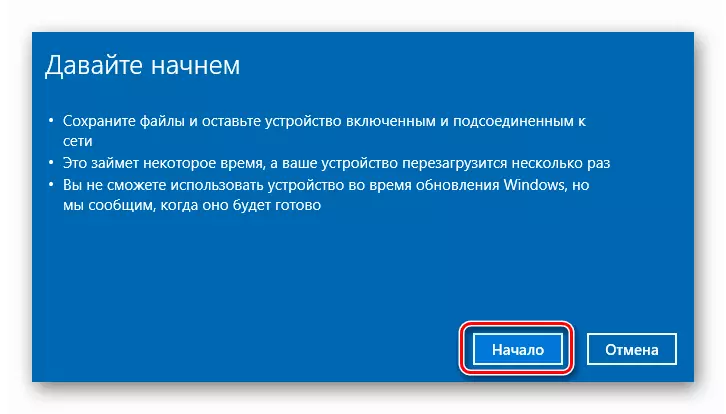
Basaha ang Daghang: Ibalik ang Windows 10 sa Estado sa Pabrika
Konklusyon
Kung ang aplikasyon sa mga panudlo nga gihatag sa ibabaw wala makatabang sa pagsagubang sa usa ka sayup, usa ra ka bag-ong sistema sa sistema gikan sa katugbang nga media ang makatabang.
Magbasa pa: Giunsa ang pag-instalar sa Windows 10 gikan sa usa ka flash drive o disk
Dugang pa, ang kantidad nga pagtagad sa hard disk diin natala ang mga bintana. Tingali napakyas siya ug nanginahanglan kapuli.
